Nous avons tous reçu l’appel d’un membre de la famille qui nous demandait pourquoi son ordinateur ne fonctionnait pas correctement. Après une heure de dépannage par téléphone avec eux ou en essayant d'obtenir une assistance à distance pour fonctionner, nous avons décidé de sauter la prochaine réunion de famille pour éviter d'être invités à aider ... il doit y avoir un meilleur moyen ...
Il existe, et s'appelle Crossloop, un logiciel de partage d'écran entièrement gratuit, extrêmement simple à utiliser et très sécurisé… car il n'est pas activé en permanence. Je vous conseille de l'installer sur leur ordinateur avant même qu'ils aient des problèmes afin que vous soyez prêt.
Oui, c'est vraiment aussi simple
Dites à la personne que vous essayez d'aider à ouvrir l'application et sélectionnez l'onglet Hôte. Ils devront vous donner le code d'accès, puis cliquer sur le bouton Se connecter.

Saisissez le code d’accès dans l’onglet Rejoindre de votre copie, puis cliquez sur Se connecter. Notez que les espaces sont uniquement pour la lisibilité et ne sont pas nécessaires.
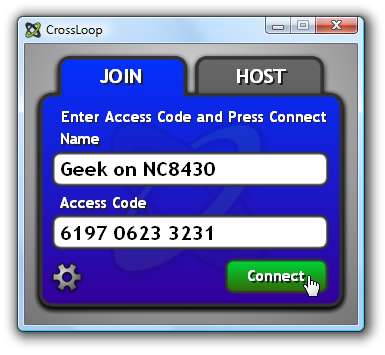
Ils verront une boîte de dialogue leur indiquant que vous souhaitez contrôler leur ordinateur, leur dire de cliquer sur Oui.
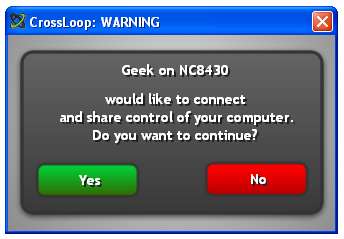
La première fois qu'ils exécutent l'application, ils devront cliquer sur le bouton Débloquer (sauf si vous l'avez déjà installé et configuré pour eux)
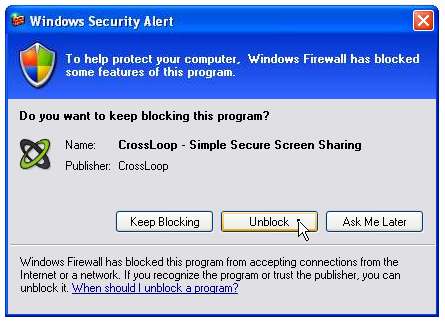
Vous contrôlez maintenant leur bureau et vous pouvez leur dire de se perdre pendant que vous supprimez les 389 barres d'outils de recherche de navigateur qu'ils ont installées.
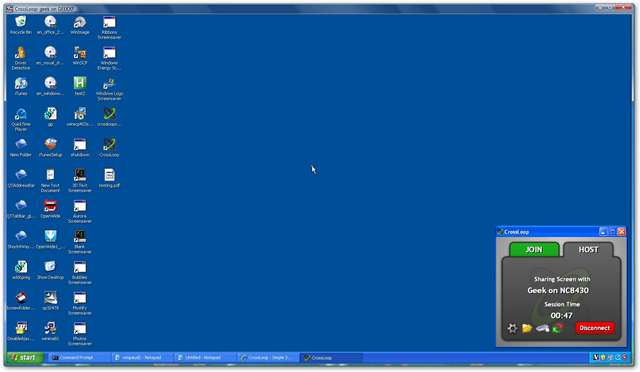
Cette application fonctionnera même si vous disposez d'un pare-feu et utilise une connexion cryptée. Vous pouvez lire plus d'informations sur son fonctionnement réel.
Aussi bon à savoir
Vous pouvez cliquer sur la petite icône de dossier dans la fenêtre CrossLoop pour envoyer des fichiers d'un ordinateur à l'autre.
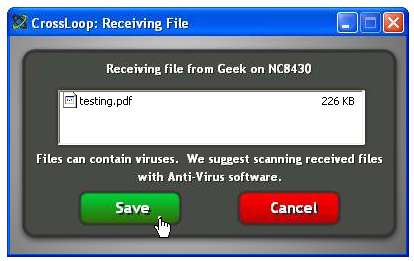
Si vous rencontrez des problèmes de vitesse, vous pouvez atténuer la quantité de couleurs affichées, ce qui devrait considérablement accélérer la connexion. Cliquez avec le bouton droit de la souris sur la barre de titre de la fenêtre CrossLoop, puis choisissez Options de connexion:

Vous pouvez cocher la case «Restreindre les pixels à 8 bits (pour les réseaux lents)» ce qui rendra l'image vraiment moche, mais vous pouvez vous déplacer et faire avancer les choses. Je ne l’utiliserai que si vous rencontrez des problèmes, mais il est bon de savoir qu’il est là

Une fois la première session terminée, vous obtiendrez une boîte de dialogue vous demandant d'évaluer votre session et de fournir des commentaires. Si vous le complétez, il disparaîtra.
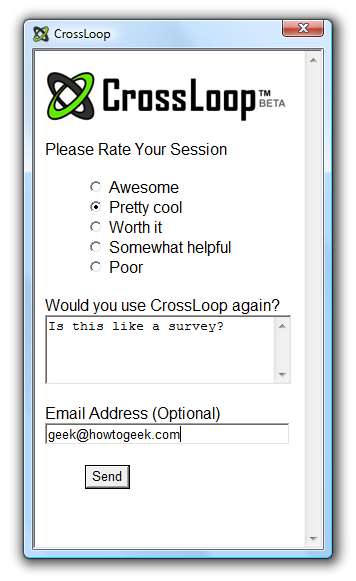
Dans l'ensemble, il s'agit d'une excellente application pour aider à distance, beaucoup plus facile que de se rendre chez un membre de la famille et d'écouter leurs histoires sur la tonte de la pelouse dans la neige en marchant 20 miles jusqu'à l'école ...
Merci à notre modérateur de forum Scott pour m'avoir signalé cette application.
Téléchargez CrossLoop sur crossloop.com
Remarque: si vous rencontrez des problèmes avec Windows Vista en tant qu'hôte, une solution de contournement consiste à désactiver les invites UAC tout en laissant UAC activé.







